Heim >Computer-Tutorials >Fehlerbehebung >So stellen Sie die Maus so ein, dass inaktive Fenster in Win11 gescrollt werden
So stellen Sie die Maus so ein, dass inaktive Fenster in Win11 gescrollt werden
- WBOYWBOYWBOYWBOYWBOYWBOYWBOYWBOYWBOYWBOYWBOYWBOYWBOriginal
- 2024-06-26 12:37:34690Durchsuche
Frage: Wie kann ich inaktive Fenster mit der Maus scrollen lassen? Um die Arbeitseffizienz zu verbessern, hoffen viele Benutzer, dass die Maus durch inaktive Fenster scrollen kann. Die Aktivierung dieser Funktion vereinfacht den Betrieb. Der PHP-Editor Yuzai bietet hier eine Schritt-für-Schritt-Anleitung, in der detailliert beschrieben wird, wie man mit der Maus scrollbare inaktive Fenster in Windows 11 einrichtet. Lesen Sie weiter, um zu erfahren, wie Sie diese Einstellung einfach konfigurieren können, um ein reibungsloseres Erlebnis zu gewährleisten.
Einstellungsmethode:
1. Klicken Sie in der Taskleiste in der unteren linken Ecke auf „Start“.

2. Wählen Sie dann in der Menüliste „Einstellungen“.

3. Nachdem Sie die neue Fensteroberfläche aufgerufen haben, klicken Sie in der linken Spalte auf die Option „Bluetooth und andere Geräte“.

4. Klicken Sie dann rechts auf die Option „Maus“.

5. Suchen Sie dann nach „Inaktive Fenster können gescrollt werden, wenn Sie mit der Maus darüber fahren“ und schalten Sie schließlich den Schalter auf der rechten Seite ein.
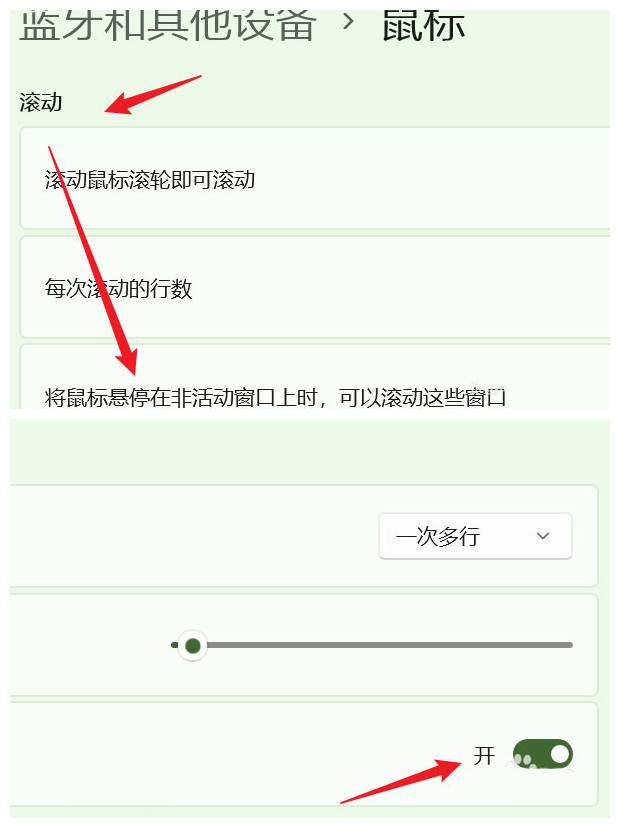
Das obige ist der detaillierte Inhalt vonSo stellen Sie die Maus so ein, dass inaktive Fenster in Win11 gescrollt werden. Für weitere Informationen folgen Sie bitte anderen verwandten Artikeln auf der PHP chinesischen Website!
In Verbindung stehende Artikel
Mehr sehen- So beheben Sie den schwerwiegenden Win11Steam-Fehler
- So lösen Sie das Problem, dass für die Win11-Installation TPM2.0 erforderlich ist
- Einfache und effektive Schritte zur Behebung des Fehlers 0x80070057
- Fehler 0x80070057 beheben: Computerprobleme schnell lösen
- Win11-Anleitung zur Installation von Android-Apps

